Näin voit ottaa vedä ja pudottaa -toiminnon käyttöön järjestelmäpalkissa Windows 11 build 25211:ssä
Dev channel build 25211 -versiolla Microsoft otti uudelleen käyttöön mahdollisuuden vetää ja pudottaa kuvakkeita tehtäväpalkin ilmaisinalueella. Tämä uutuus ei kuitenkaan ole kaikkien saatavilla. Yritys ottaa sen käyttöön asteittain, alkaen pienestä käyttäjäryhmästä. Onneksi tämä ominaisuus on helppo aktivoida manuaalisesti.
Mainos
Windows 11:n mukana tulee uusi tehtäväpalkki, joka ei enää sisällä useimpia sen klassisia ominaisuuksia. Käyttäjä ei voi muuttaa sijaintiaan näytöllä, poistaa kuvakkeiden ryhmittelyä käytöstä ja ottaa käyttöön tekstitunnisteita käynnissä oleville sovelluksille. Jopa sen kontekstivalikko on yksinkertaistettu, ja se sisältää vain yhden "Asetukset"-kohdan.
Microsoft palauttaa hitaasti puuttuvia tehtäväpalkin toimintoja ja lisää myös uusia moderneja ominaisuuksia. Kehittäjäkanavaversioissa on uusi tablet-laitteille optimoitu tehtäväpalkki ja parannetut widgetit. Lopuksi aloitetaan koontiversiosta 25211 tehtäväpalkin kontekstivalikko uudelleen
sisältää tehtävähallinnan merkinnän.Myös tähän koontiversioon Microsoft on lisännyt mahdollisuuden järjestää tarjotinkuvakkeet uudelleen vetämällä ja pudottamalla. Tämä ominaisuus ei ole sidottu tabletille optimoituun tehtäväpalkkiin, vaan se toimii oletuskäyttöliittymätilassa.
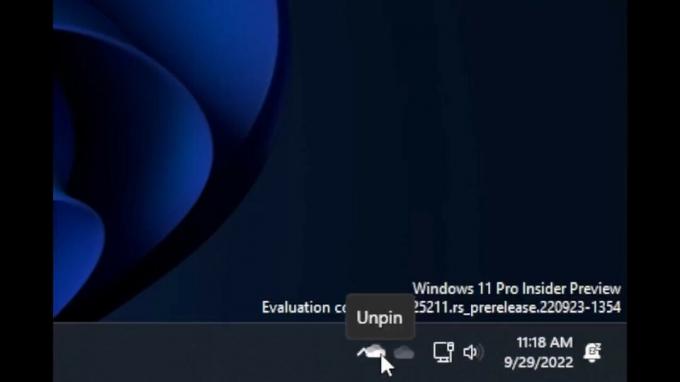
Oletuksena se on vain pienen valitun ryhmän käytettävissä, mutta kuka tahansa voi ottaa sen käyttöön avoimen lähdekoodin ViveTool-sovelluksen avulla. Toimi näin.
Ota drag-n-drop käyttöön ilmaisinkuvakkeissa Windows 11 build 25211:ssä
- Lataa ViveTool osoitteesta tällä GitHub-sivulla ja pura se kohteeseen c:\vivetool kansio.
- Lehdistö Voittaa + X ja valitse Pääte (järjestelmänvalvoja) avataksesi korotetun konsolin.
- Suorita PowerShellissä tai komentokehotteessa seuraava komento:
c:\vivetool\vivetool /enable /id: 38764045 - Käynnistä Windows 11 uudelleen soveltaa muutosta.
Olet valmis.
Yritä nyt siirtää lokeron kuvakkeita. Tehtäväpalkin pitäisi nyt tukea tätä ominaisuutta.
Myöhemmin voit poistaa tämän ominaisuuden käytöstä seuraavalla komennolla:
c:\vivetool\vivetool /poista käytöstä /id: 38764045
Älä unohda suorittaa sitä korotetusta päätteestä tai komentokehotteesta.
On hienoa nähdä, että Microsoft jatkaa Windows 11:n tehtäväpalkin parantamista ja palauttaa Windows 10:stä menettämänsä ominaisuudet. Toivottavasti se saa lopulta mahdollisuuden purkaa sovelluksia ja näyttää niiden tekstitunnisteet.
@:n kauttaPhantomOfEarth
Jos pidät tästä artikkelista, jaa se alla olevien painikkeiden avulla. Se ei vie sinulta paljon, mutta se auttaa meitä kasvamaan. Kiitos tuestasi!
Mainos
